Pozvánka příkazového řádku byl deaktivován vaším administrátorem - jak jej opravit
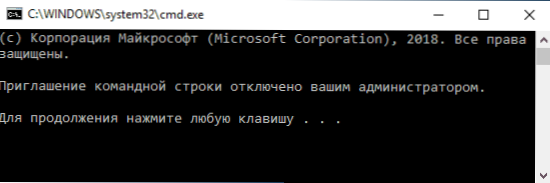
- 3840
- 704
- Theofil Matějíček Phd.
Pokud při spuštění příkazového řádku jak jménem administrátora, tak od obvyklého uživatele, uvidíte zprávu „Pozvánka příkazového řádku je váš správce zakázána“ s návrhem na stisknutí jakékoli klíče zavřete okno CMD.Exe, je to snadné opravit.
Tyto pokyny jsou podrobně o tom, jak zahrnout možnost použití příkazového řádku v popsané situaci několika způsoby, které jsou vhodné pro Windows 10, 8.1 a Windows 7. Předvídat otázku: Proč je pozvání příkazového řádku deaktivováno, odpovídám - možná to opravdu udělal jiného uživatele, a někdy je to výsledek programů pro konfiguraci OS, funkcí rodičovské kontroly a teoreticky škodlivý software.
Zahrnutí příkazového řádku do editoru politiky místní skupiny
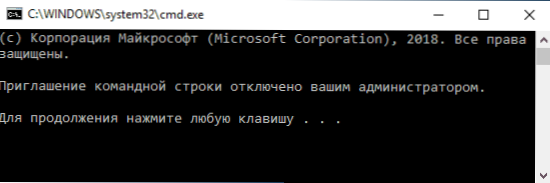
Prvním způsobem je použít editor politiky místní skupiny, který je k dispozici v profesionálních a firemních vydáních Windows 10 a 8.1, stejně jako, kromě zadaného maxima Windows 7.
- Stiskněte klávesy Win+R na klávesnici, zadejte Gpedit.MSc V okně „Provádět“ a klikněte na Enter.
- Otevře se editor politiky místní skupiny. Přejděte do sekce konfigurace uživatele - administrativní šablony - systém. Věnujte pozornost položce „Zakazujte použití příkazového řádku“ na pravé straně editoru, stiskněte ji dvakrát.

- Nainstalujte „Zakázáno“ pro nastavení parametru a aplikovat. Můžete zavřít gpedit.
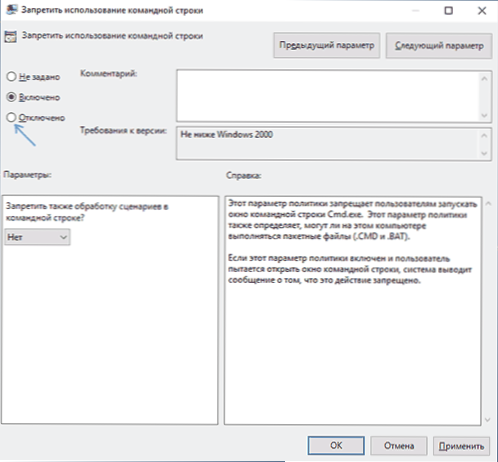
Obvykle jsou provedeny změny v platnosti bez restartu počítače nebo restartování vodiče: příkazový řádek lze spustit a lze zadat nezbytné příkazy.
Pokud se to nestane, restartujte počítač, nechte Windows a jděte znovu nebo restartujte proces průzkumníka.Exe (dirigent).
Do editoru registru zahrneme pozvání příkazového řádku
Pro případ, kdy na počítači není žádný gpedit.MSc, můžete použít editor registru k odemknutí příkazového řetězce. Kroky budou následující:
- Stiskněte klávesy Win+R na klávesnici, zadejte Regedit A klikněte na Enter. Pokud obdržíte zprávu, že je editor registru blokován, rozhodnutí zde: Úpravy registru je zakázáno správcem - co dělat? V této situaci můžete také použít další popsanou metodu řešení problému.
- Pokud se editor registru otevřel, přejděte do sekce
Hkey_current_user \ software \ politiky \ Microsoft \ Windows \ System
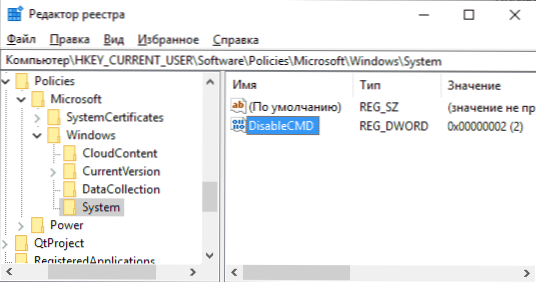
- Dvakrát stiskněte parametr DisableCMD na pravém panelu editoru a nastavte hodnotu 0 (nula) pro něj. Aplikuj změny.
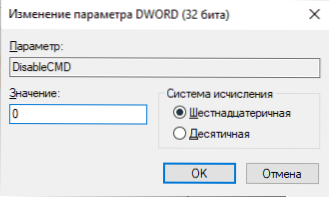
Připraven, příkazový řádek bude odemčen, opětovné načtení systému obvykle není nutné.
Použití dialogového okna „Provádět“ pro zapnutí CMD
A dalším jednoduchým způsobem, jehož podstatou je změnit nezbytnou politiku v registru pomocí dialogového okna „Execute“, které obvykle funguje, i když je pozvání příkazového řádku zakázáno.
- Otevřete okno „Perform“, proto můžete stisknout klávesy Win+R.
- Zadejte další příkaz a klikněte na tlačítko Enter nebo OK.
Reg přidat hkcu \ software \ politiky \ Microsoft \ Windows \ System /V DisAbLECMD /T REG_DWORD /D 0 /F
Po dokončení příkazu zkontrolujte, zda byl problém s použitím CMD vyřešen.exe, pokud ne, zkuste navíc najmout počítač.
- « Jak zkontrolovat SSD, zda není chyby, stav disku a atributy inteligentní
- Flash na volání na Android »

